Najlepšie 3 spôsoby, ako previesť WEBP na JPG alebo PNG v systéme Android
Rôzne / / April 23, 2023
Ak sťahujete obrázky z webu, možno ste si uložili obrázky vo formáte WEBP v telefóne s Androidom. Aj keď je to populárny formát na ukladanie obrázkov online, WEBP nie je kompatibilný s väčšinou aplikácií na prezeranie obrázkov alebo fotografií. Väčšina online formulárov a webových stránok stále prijíma obrázky iba vo formáte JPG alebo PNG. Tu sú najlepšie spôsoby, ako previesť WEBP na JPG alebo PNG v systéme Android.

Aj keď existujú rôzne spôsoby otvorte obrázky WEBP na počítači so systémom Windows 11, ale to je náročné na smartfóne s Androidom. Najjednoduchším trikom je previesť obrázok WEBP do formátu PNG alebo JPG. Aj keď má formát WEBP v porovnaní s PNG alebo JPG určité výhody, stále nie je široko akceptovaný. Skôr než vám ukážeme vstavané spôsoby prevodu WEBP na JPG alebo PNG od tretích strán, povedzme si niečo o formáte WEBP.
Čo je formát WEBP
Google vyvinul formát WEBP s cieľom zobrazovať webové obrázky pomocou kompresného systému. Zmenší veľkosť obrazu až o tretinu bez kompromisov v kvalite. Mnoho webových stránok používa formát WEBP na nahrávanie a ukladanie obrázkov, pretože umožňuje rýchlejšie načítanie webových stránok. Avšak väčšina
editory fotografií stále nepodporujú obrázky WEBP. Ak ste si z webu stiahli niekoľko obrázkov WEBP, nemôžete ich otvoriť v obľúbených aplikáciách na úpravu.Ak máte takéto obrázky uložené v Androide, pomocou nižšie uvedených trikov ich jednoducho prevediete do formátu JPG alebo PNG.
1. Použite Fotky Google na konverziu WEBP na JPG
Aj keď Fotky Google neponúkajú natívny spôsob prevodu obrázkov WEBP na JPG alebo PNG, na dokončenie prevodu môžete použiť šikovný trik. Môžete použiť predvolené nástroje na úpravu vo Fotkách Google a uložiť nový obrázok ako kópiu. Aplikácia skonvertuje WEBP na JPG a uloží nový obrázok do rovnakého priečinka. Overme si to v akcii.
Krok 1: Spustite Fotky Google na svojom telefóne s Androidom (je to predvolená aplikácia galérie na všetkých smartfónoch s Androidom).
Stiahnite si Fotky Google pre Android

Krok 2: Otvorte fotografiu WEBP.
Krok 3: Kliknite na položku Upraviť v dolnej časti.

Krok 4: Môžete vykonať minimálne zmeny alebo stlačením tlačidla Vylepšiť fotografiu vylepšiť. Po úprave obrázka sa v pravom dolnom rohu zobrazí tlačidlo Uložiť.

Krok 5: Klepnite na položku Uložiť a vyberte možnosť „Uložiť ako kópiu“.
Krok 6: Nájdite uloženú fotografiu z rovnakého priečinka. Potiahnite prstom nahor po fotografii a uvidíte formát JPG.

2. Pomocou aplikácie Samsung Gallery konvertujte WEBP na JPG
Telefóny Samsung Galaxy sa dodávajú s inou aplikáciou Galéria s integráciou OneDrive. Môžeš zmeniť veľkosť obrázka WEBP pomocou predvolených nástrojov na úpravu a uložte novú kópiu vo formáte JPG. Je to ďalšie elegantné riešenie na konverziu obrázkov WEBP na JPG bez použitia aplikácií tretích strán.
Krok 1: Spustite aplikáciu Galéria na telefóne Samsung Galaxy.
Krok 2: Otvorte obrázok WEBP a stlačte tlačidlo Upraviť (ikona ceruzky) v spodnej časti.

Krok 3: Môžete použiť ľubovoľný filter, ale ak chcete zachovať pôvodný vzhľad, jednoducho zmeňte veľkosť obrázka. Klepnite na ponuku kebabu (zvislé tri bodky) v pravom dolnom rohu a vyberte možnosť Zmeniť veľkosť.

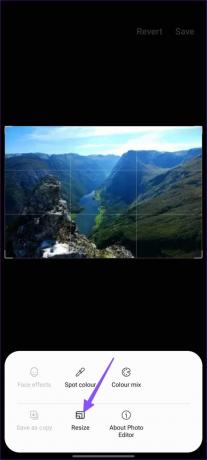
Krok 4: Môžete zvýšiť alebo znížiť rozlíšenie obrázka a kliknúť na tlačidlo Uložiť v hornej časti.
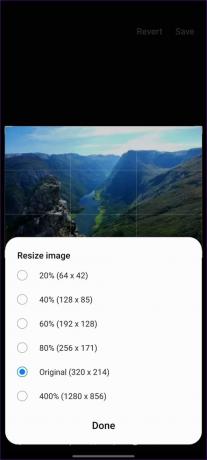
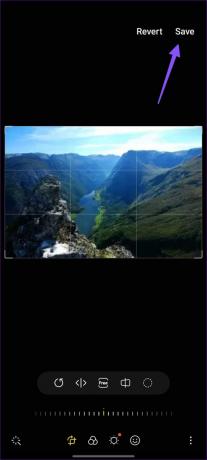
Aplikácia Galéria uloží nový obrázok vo formáte JPG. Vaša fotografia je teraz pripravená na zdieľanie a použitie.
3. Používajte aplikácie tretích strán
Obchod Google Play obsahuje schopné aplikácie na prevod obrázkov tretích strán. Nie všetky aplikácie však fungujú tak, ako sú inzerované. Niektoré môžu spôsobiť chyby počas procesu konverzie. Vyskúšali sme niekoľko aplikácií a vybrali sme pre vás niekoľko možností.
Krok 1: Spustite Obchod Google Play na svojom telefóne s Androidom.
Krok 2: Stiahnite si aplikáciu Image Converter pomocou odkazu nižšie.
Stiahnite si Image Converter na Android
Krok 3: Otvorte stiahnutú aplikáciu v telefóne.
Krok 4: Otvorte galériu a vyberte obrázky z nasledujúcej ponuky.

Krok 5: Môžete vybrať niekoľko obrázkov. Klepnite na prepínač vedľa JPG alebo PNG.

Krok 6: Nastavte kvalitu obrazu na 100. Kliknite na Konvertovať.

Môžete otvoriť Fotky Google alebo preferovanú aplikáciu galérie a skontrolovať skonvertované obrázky.
Image Converter je jednou z najlepších aplikácií na konverziu niekoľkých obrázkov WEBP do formátu PNG alebo JPG. Pri predvolenej metóde musíte otvoriť aplikáciu, vykonať úpravy a uložiť ju vo formáte JPG. Je to časovo náročné a nepohodlné, keď chcete konvertovať desiatky obrázkov súčasne. Použitie aplikácie tretej strany urýchli proces a dokončí úlohu v krátkom čase.
Konvertujte obrázky WEBP na cestách
Obrázkový formát WEBP od spoločnosti Google má určité výhody, ale ešte sa mu nedostalo širokého prijatia. Keď narazíte na problémy s nekompatibilitou, použite triky uvedené vyššie na konverziu WEBP na JPG alebo PNG v systéme Android.
Posledná aktualizácia 9. januára 2023
Vyššie uvedený článok môže obsahovať pridružené odkazy, ktoré pomáhajú podporovať Guiding Tech. Nemá to však vplyv na našu redakčnú integritu. Obsah zostáva nezaujatý a autentický.
VEDEL SI
Brain, jeden z prvých počítačových vírusov, bol vydaný v roku 1986. Infikoval 5,2-palcové diskety.
Napísané
Parth Shah
Parth predtým pracoval v EOTO.tech, kde pokrýval technické novinky. V súčasnosti je na voľnej nohe v spoločnosti Guiding Tech a píše o porovnávaní aplikácií, návodoch, softvérových tipoch a trikoch a ponorí sa hlboko do platforiem iOS, Android, macOS a Windows.



